問診一覧表示カスタマイズ機能
この記事では、メルプの「問診一覧表示カスタマイズ機能・患者メモ機能」について紹介します。
問診一覧表示カスタマイズ機能とは
メルプWEB問診導入の医療機関様より
患者さんの受診診療科や症状を患者一覧画面に表示することはできますか?主訴が患者一覧画面で一目でわかると、どういった患者さんが来るかわかるので助かります。
とお問い合わせをいただくことがありました。
今まで患者一覧画面では、「未読・既読・診察券番号・患者氏名・問診入力日・緊急度」といった基本的な項目しか表示されていませんでしたが、今回のアップデートで、患者さんの任意の問診回答を患者一覧にも表示し、検索対象にすることができるようになりました。
下記は、問診一覧に、受診診療科・症状を表示し、さらに診療科で絞り込めるように設定した場合です。
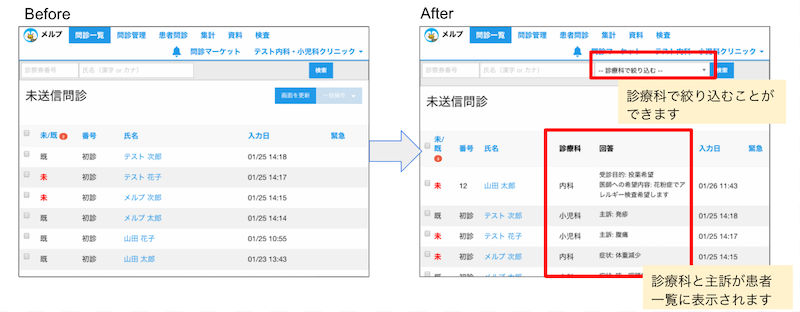
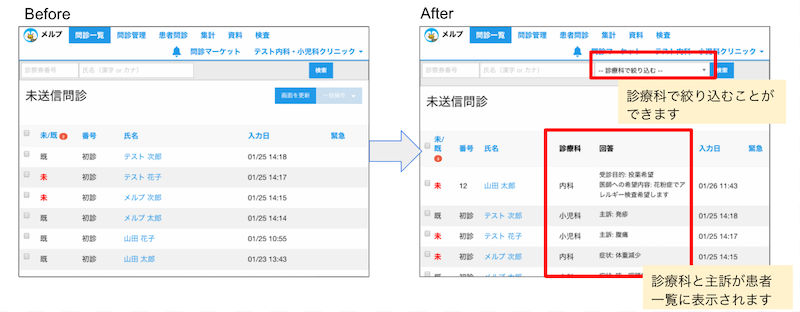
問診一覧表示カスタマイズ設定方法
1)問診一覧に患者回答を表示したい場合(検索対象にはしない)
質問作成画面の「問診一覧に表示する」にチェックをつけて保存すると、患者さんの回答が患者一覧画面に表示されます。(検索対象にはなりません)
こちらは複数登録することができますので、例えば、主訴・受診希望 医師への希望内容などの複数項目をまとめて表示することもできます。
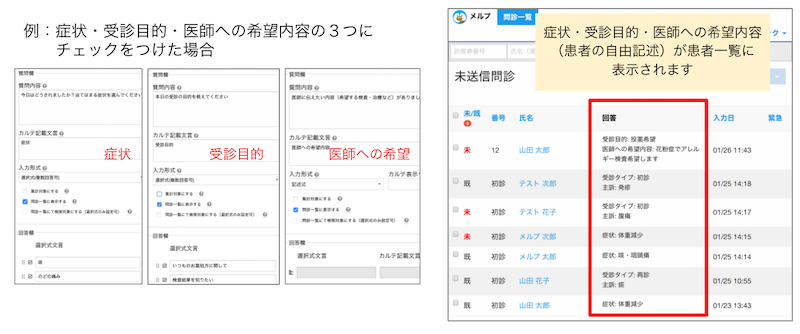
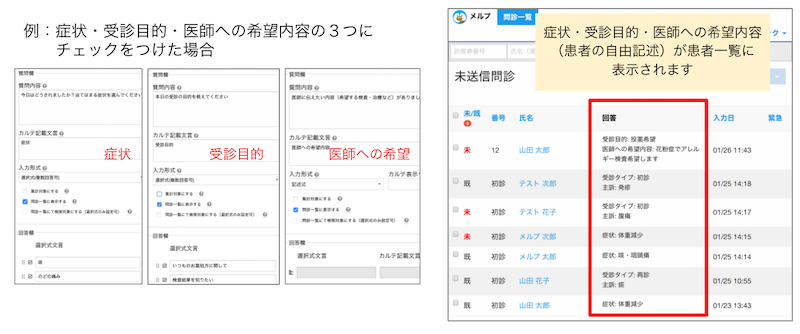
こちらは実際の医院での活用例です。患者さんが希望する薬の量や種類に関する回答を患者一覧画面に表示しています。
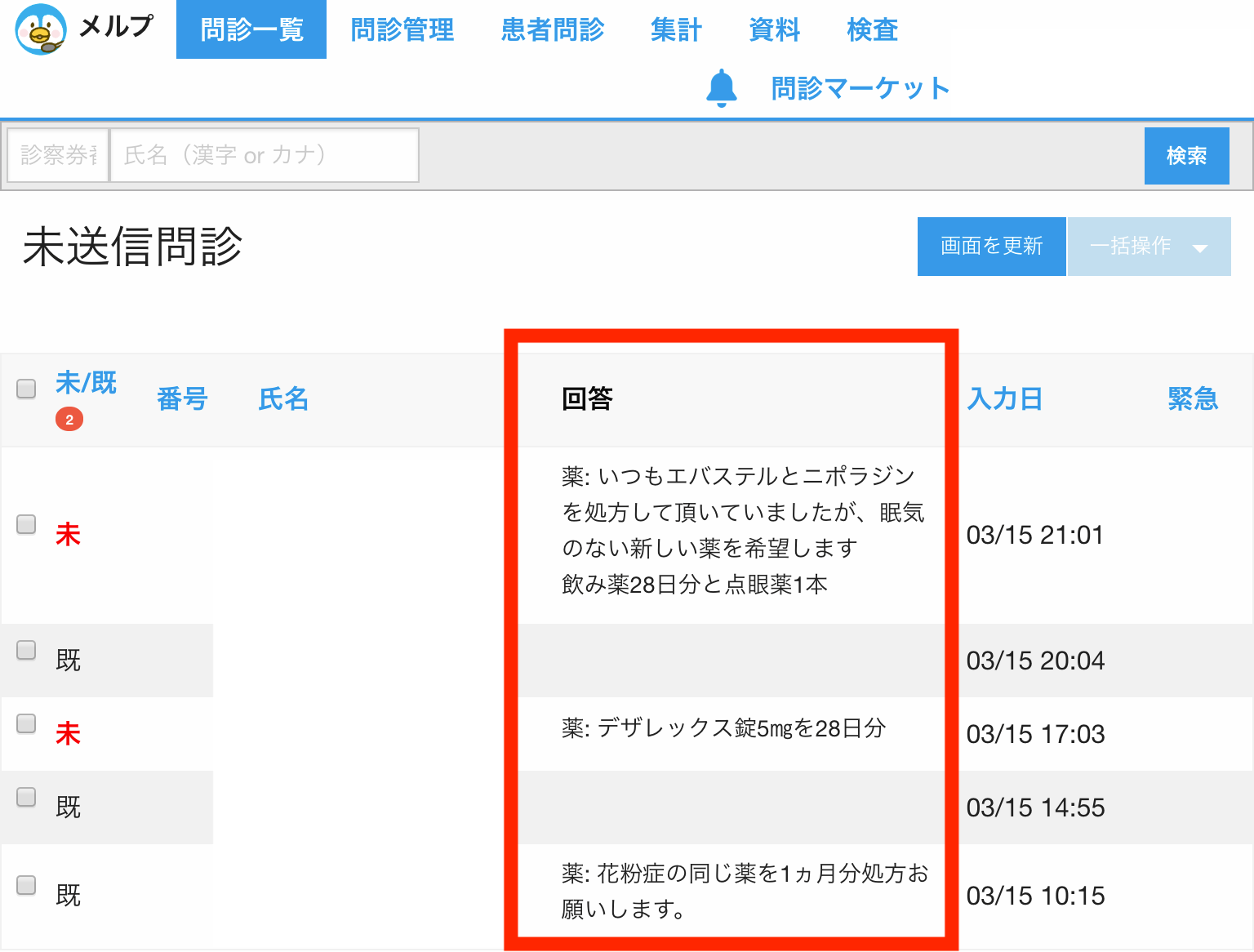
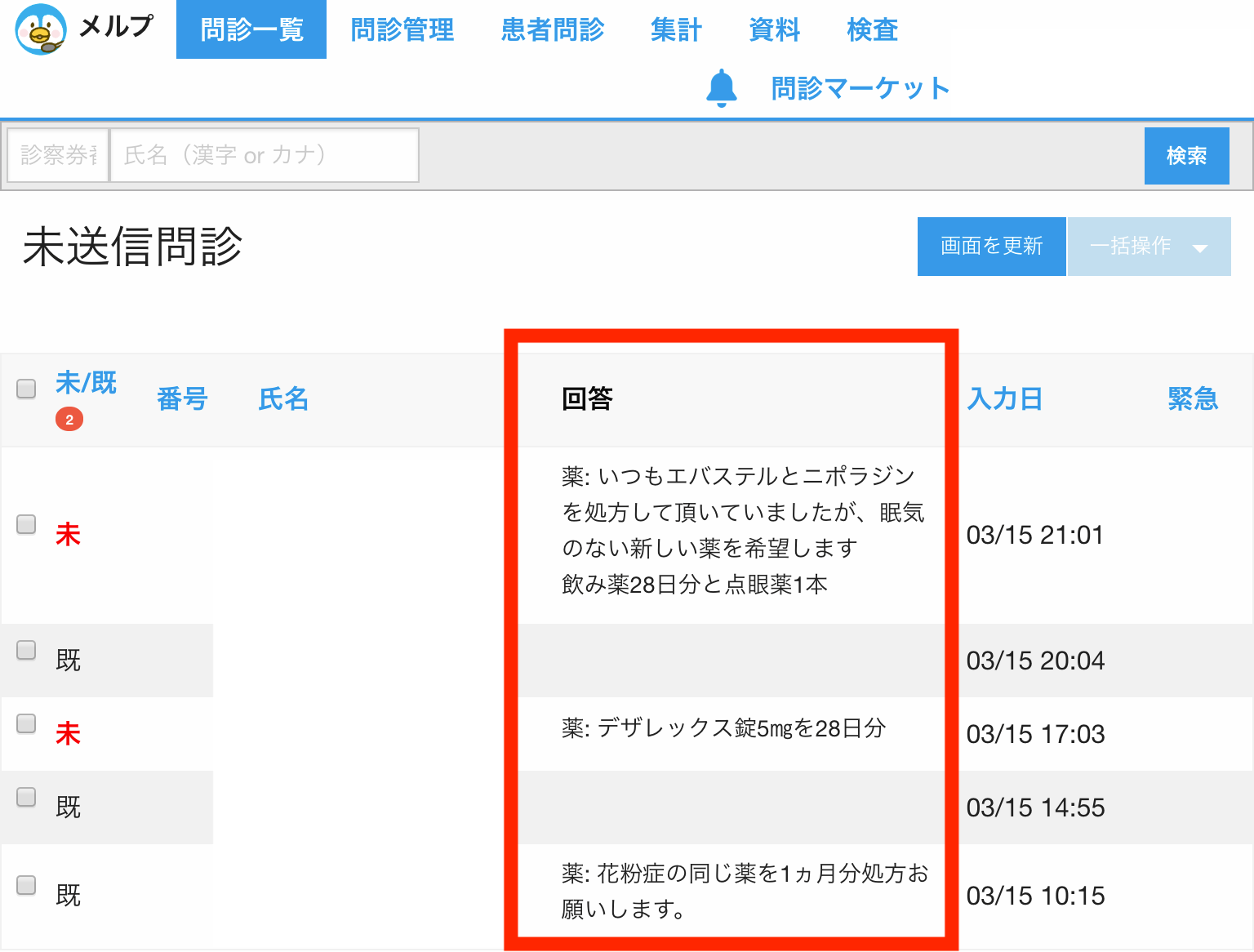
2)問診一覧に患者回答を表示して、さらに検索対象にしたい場合
問診一覧に患者回答を表示するだけではなく、検索対象にしたい場合には、質問作成画面で「問診一覧にて検索対象にする」にチェックをつけます。(例では診療科の質問にチェック)
患者一覧画面へ診療科に対する患者回答が表示され、さらに診療科で絞り込むことができるようになります。複数診療科で運用していて、内科の患者さんだけを見たいといった場合などに使います。
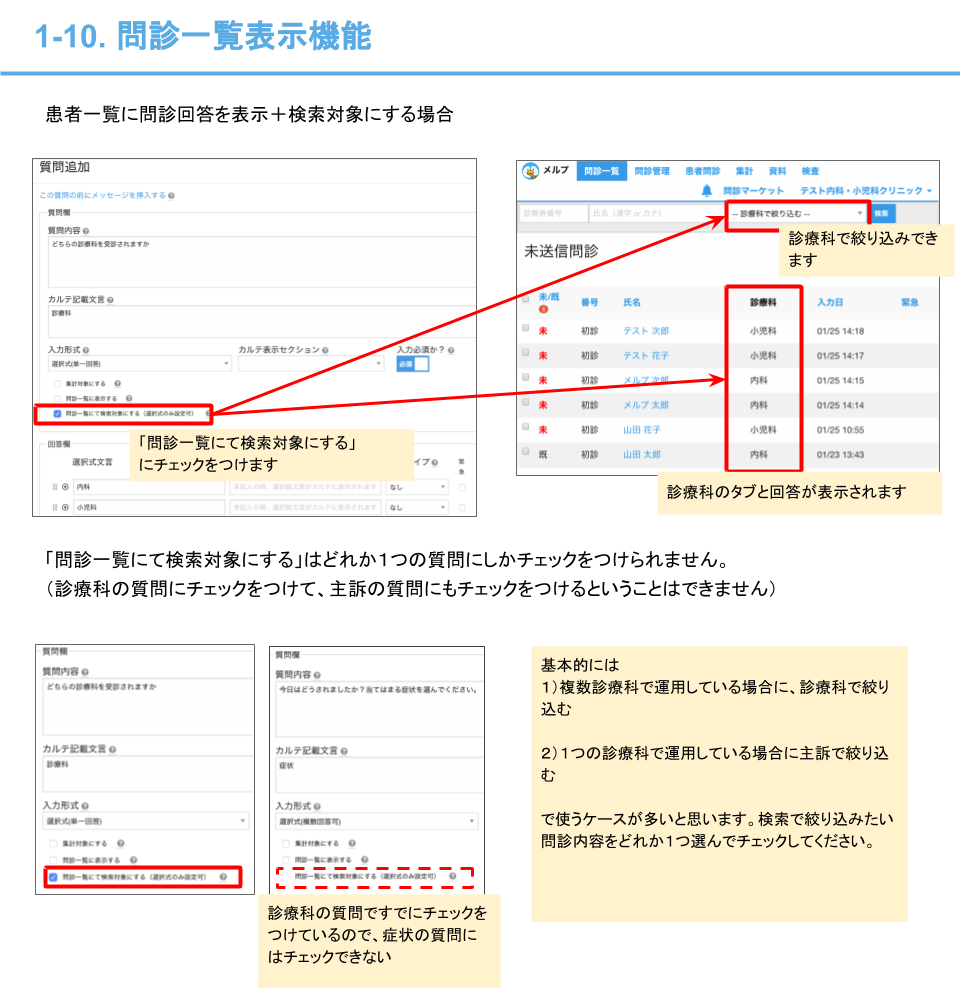
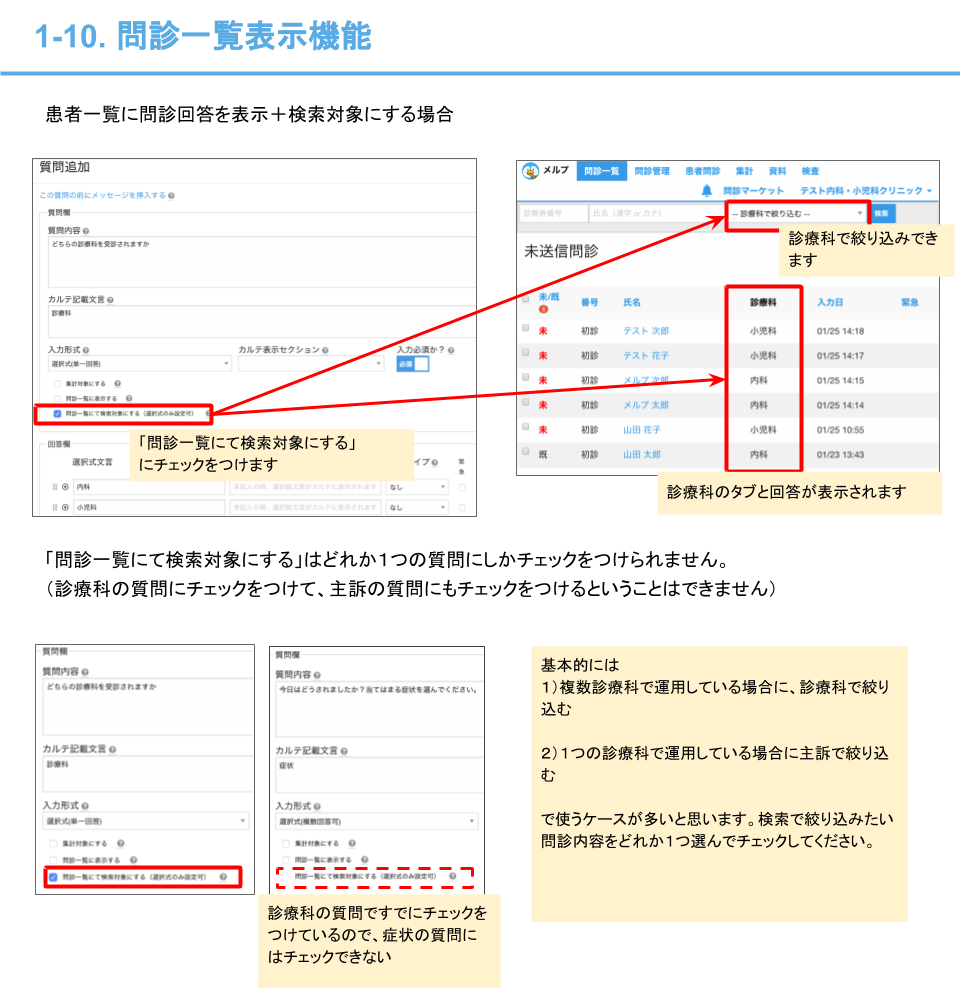
注)こちらの設定はどれか1つの質問のみに可能です。複数設定はできません。
・複数診療科で運用していて、診療科ごとに患者さんを絞り込み表示したい
・問診一覧で一目で患者さんの主訴や診察希望内容を確認したい
などの場合にご活用ください。問診一覧には、主訴や診療科だけではなく任意の項目を表示できますので、クリニックごとに表示したい項目を設定できます。
3)患者個人情報の一覧表示カスタマイズ
問診の内容だけではなく、患者個人情報(名前・住所・メールアドレスなど)を一覧画面に表示するか否かもカスタマイズできます。
管理画面上部の「詳細設定」にカーソルを合わせて、プルダウンから「問診設定」をクリックして問診設定画面を開きます。「問診一覧画面の項目表示設定」というセクションがありますので、各項目ごとに表示or非表示を選択し、更新ボタンを押します。
デフォルトでは、患者名・問診入力日・緊急度などが表示されていますが、医院によってはこれらの項目は一覧画面に表示する必要がない場合や、他の項目(メールアドレス、電話番号など)は表示したい場合があると思いますので、その際にはこちらでカスタマイズをお願いします。
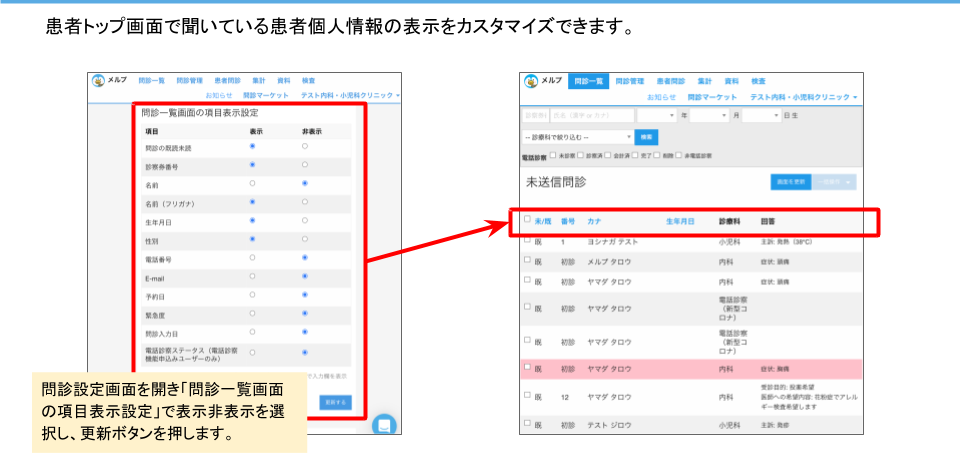
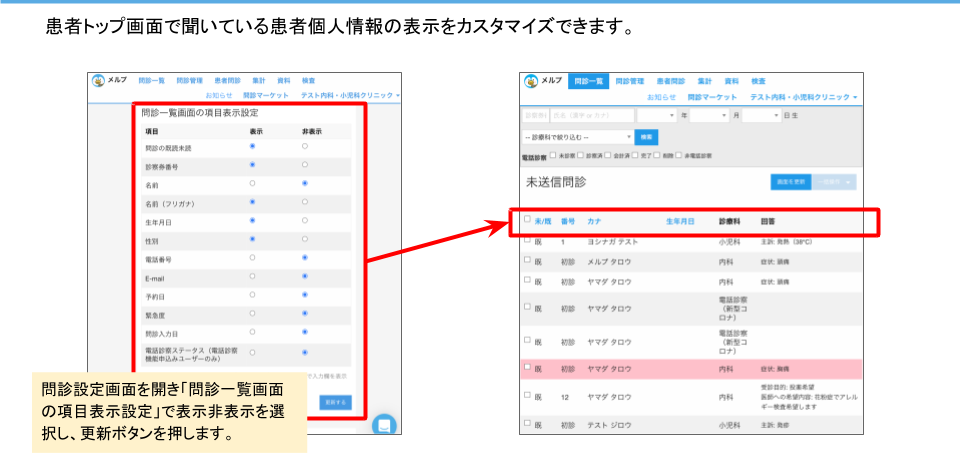
4)患者メモの問診一覧表示
患者メモの表示箇所を、患者一覧に表示するか、個々の患者の問診のみに表示するかを設定できます。
管理画面上部の「詳細設定」にカーソルを合わせ、プルダウンから「問診設定」を選択しクリックします。
画面をスクロールすると「メモ欄の表示箇所設定」という項目がありますので、「詳細画面のみ」か「一覧画面と詳細画面の両方」のいずれかを選択します。(デフォルトは、詳細画面のみ)
「一覧画面と詳細画面の両方」を選択した場合、問診一覧画面に、新しくメモというカラムが追加され、問診一覧画面でもメモを記入することができます。iPhoneの場合は、画面幅の関係で、横へのスクロールが必要になります。
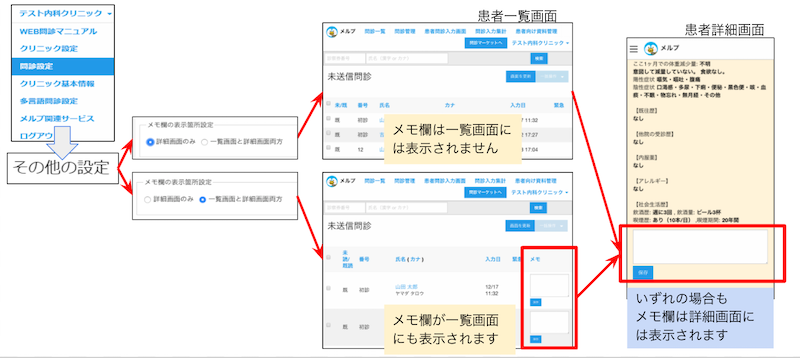
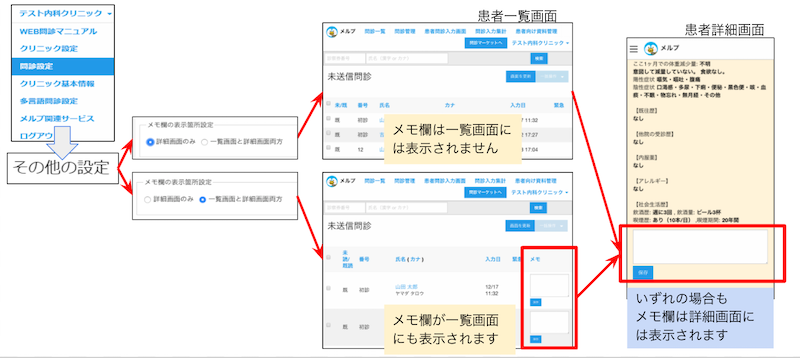
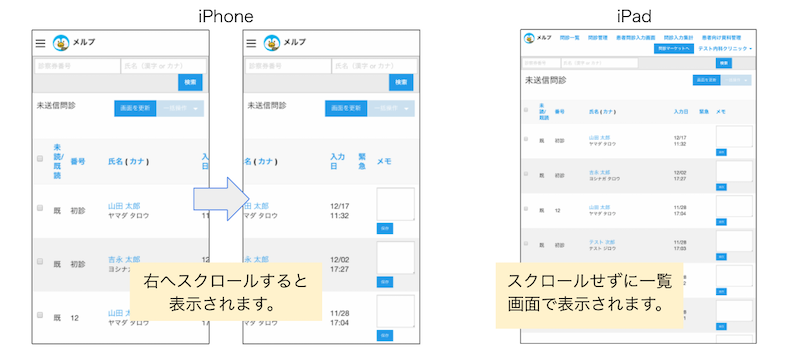
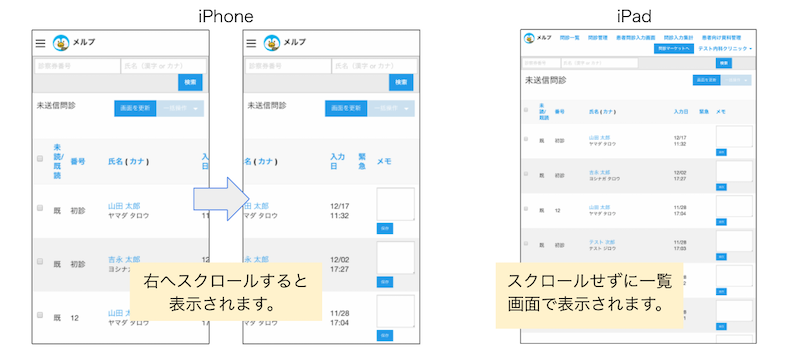
こちらは実際に「患者メモ機能」をご利用いただいているクリニックの患者一覧画面です。予約の時刻をメモとして記載されていますね。
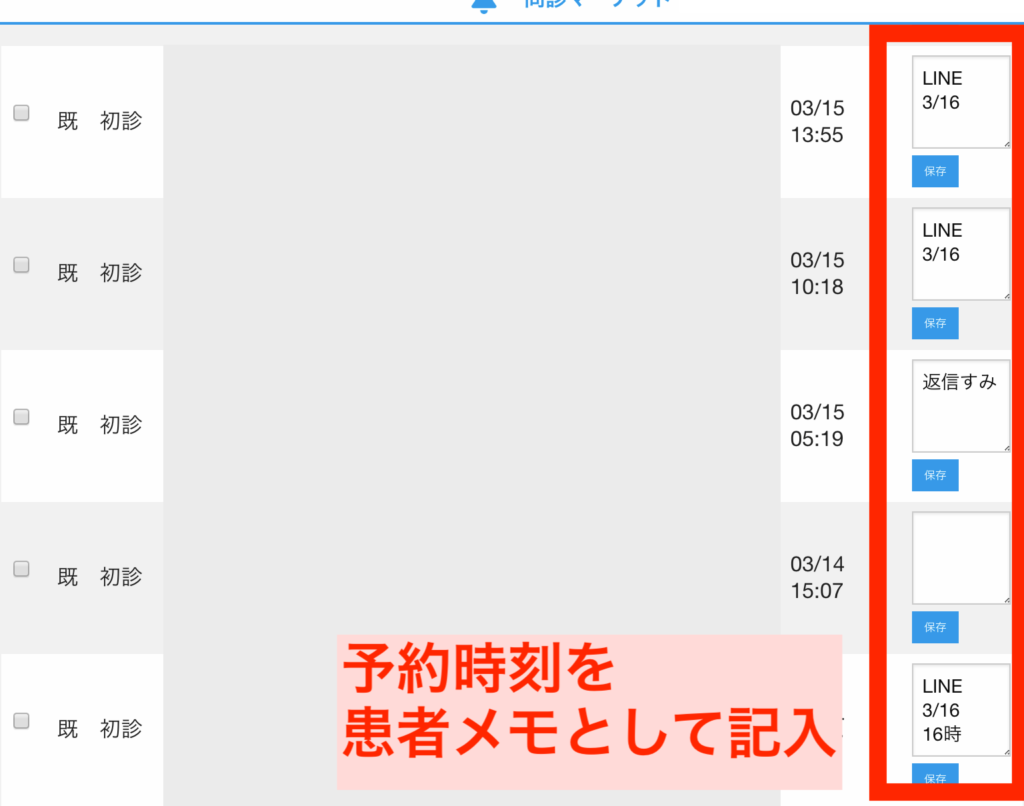
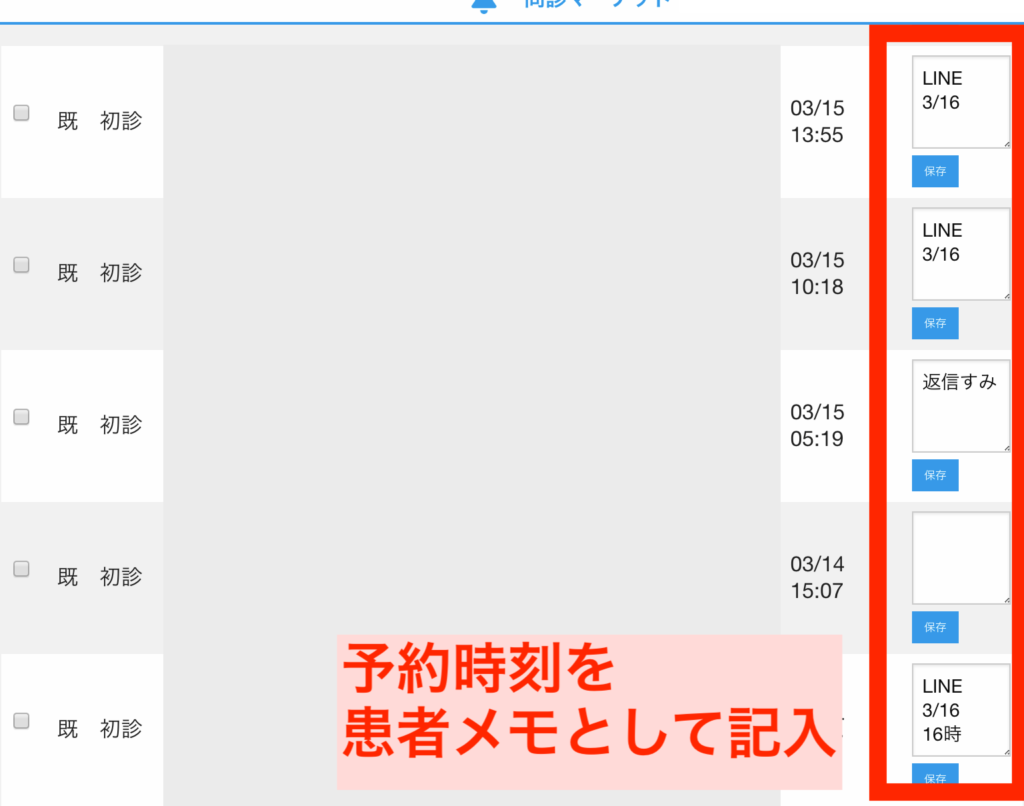
このように、メモ欄には
- 保険証持参していない
- 仕事の関係で12時まで待てる
- 予約していない
など、スタッフが共有しておきたい内容を記載しておくことができます。
